勇気を出してドコモ(ahamo)からOCNモバイルONEへ乗り換えてみました。iPhone 11で乗り換えましたが、通信スピードも音声通話もahamoと遜色ありませんでした。最初はスピードが出るかどうか、いまいち不安でしたがドコモのahamoと体感スピードはほぼ変わりません。OCNモバイルONEの完全かけ放題(24時間かけ放題)にも加入しましたが、専用電話アプリや電話番号の前にフレックス番号など付与せずに発信しても無料通話対象になるのは、ahamoのかけ放題と同じです。以下に最近進化したOCNモバイルONEのメリット、およびドコモ(ahamo)からでOCNモバイルONEに乗り換える手順をiPhoneで解説します。
ahamoから「OCNモバイルONE」に乗り換えるメリットとは?
※ この記事ではiPhone 11でOCNモバイルONEのSIMカードを検証していますが、iPhoneの他のモデルでも全く同様です。OCNモバイルONEの公式サイトでiPhoneの動作確認できているモデル一覧がありますが、ドコモのiPhoneはSIMロック解除せずに乗り換え可能です。auやSoftBankのiPhoneはロックを解除していればOCNモバイルONEへ乗り換えて利用できます。
ドコモのMVNOである「OCNモバイルONE」は0.5GB/月コースの 550円/月(MVNOでは最安レベル)から利用でき、完全かけ放題オプション 1,430 円/月 に加入しても合計 1,980円/月でスマホを維持できます。最高じゃないですか!ahamoから「OCNモバイルONE」に乗り換えて大満足でした。以下に詳細を。
以前ドコモにお世話になっていた時は 安くて 5,500円/月、ahamo(かけ放題付き)に乗り換えた時は約 4,000 円/月。
◼ドコモのサブブランド回線「ahamo」の基本スペック:
┣ 月額料金:2980円(税込)。
┣ 通信容量:20G/月(繰り越しできない)。超過後は月末まで速度が 1Mbpsに制限。「節約モード」なし。
┗ 無料通話:5分かけ放題付き。オプション料金として月額1,100円プラスで完全かけ放題にすると合計約 4,000円/月に。
そのahamoから「OCNモバイルONE」に乗り換えたら1,980円/月(0.5G/月、完全かけ放題オプション付き。)に。素晴らし過ぎ。
◼「OCNモバイルONE」の基本スペック:
┣ 月額料金:550円~1600円(税込)。翌月まで繰り越し可能。
┣ 通信容量:最小容量 0.5G/月~10GB/月。(ahamoと同じドコモ回線) 「節約モード」あり。
┗ 無料通話:10分相当/月。オプション料金 月額935円で10分かけ放題、月額1430円で完全24時間かけほうだい。
- QahamoからOCNモバイルONEに乗り換えるメリットとは何ですか?
- A
ahamoは20GB/月の1プランのみ。しかし毎月データ容量をあまり消費しないユーザーは、0.5G~10GB の間で小刻に違うプランのある「OCNモバイルONE」のほうが毎月の支払い額がお得になります。例:0.5GBは 550円/月。しかも月末まで余ったデータ量は翌月に繰越せます。おまけに節約モードまであり、データ量を全く使わないようにすることも可能。
家ではWi-Fiがあり、外では動画を見ない生活スタイルならahamoから「OCNモバイルONE」に乗り換えても十分でした。
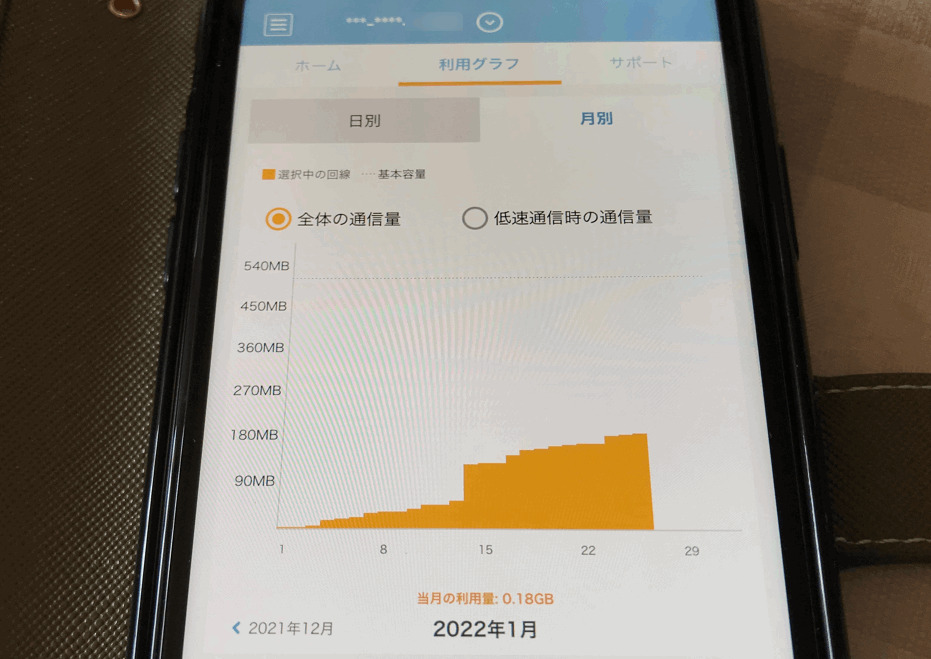
契約容量が最小プラン 0.5 GBをほぼ使わないなら翌月まで繰り越して毎月1 GBスタートになります。
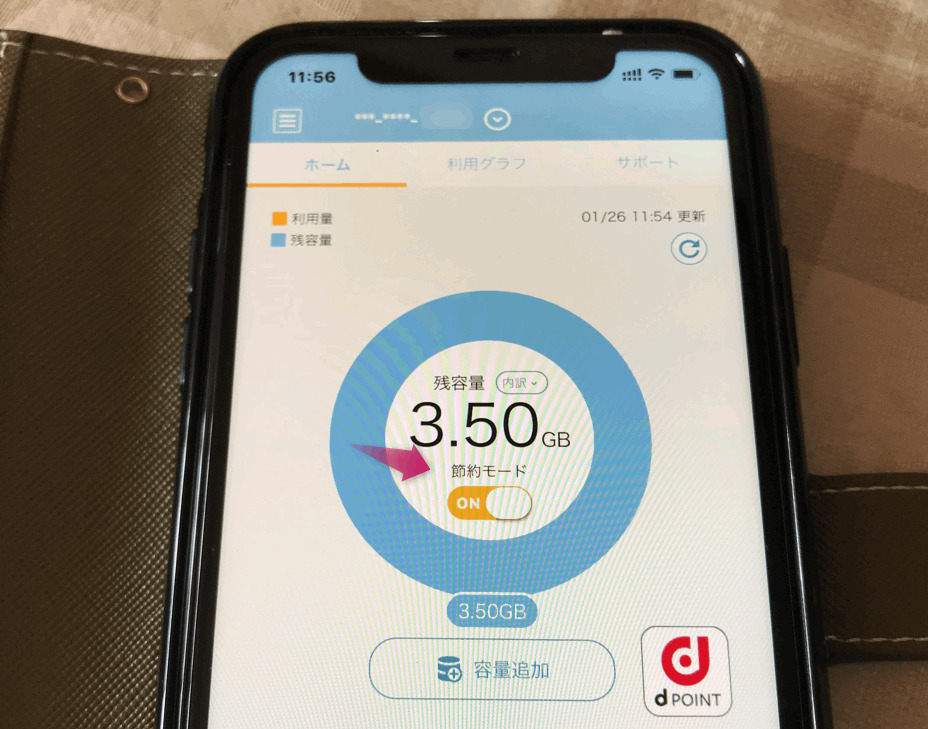
しかも、以下で説明しますが、OCNモバイルONEの「節約モード」をONにすれば契約データ容量を全く消費しません。これはahamoのデメリットでもあります。なぜならahamoはいくらデータ容量が余っても繰り越しはできませんし、「節約モード」もありませんから乗り換えて正解でした。
┏ ⬛ 公式サイトで申し込み➔ OCN モバイル ONE ![]()
┗ ⬛ ahamoからの転出するためのMNP予約番号の取得方法 ➜ 携帯電話の解約お手続き方法 | サポート | ahamo
さらに「OCNモバイルONE」 はahamo同様にドコモ回線ですからスマホ/携帯の中で一番つながりやすい回線です。楽天モバイルはおろかau/ソフトバンク以上に繋がりやすく、田舎に住む私にとっては最高です。ahamoからOCNモバイルONEに乗り換えは繋がりやすさに関してもめっちゃ気分がいいです。
※ iPhone 11はSIMの2枚差し(日本モデルは nanoSIMとeSIM)ができますので、私は主回線はOCNモバイルONEで、副回線は楽天モバイルで利用中です。モバイル通信は主回線のOCNモバイルONE(0.5GB/月)を利用し、容量を使い切ったら、楽天モバイルに切り替えられるので安心です。楽天モバイルは消費データ量が月に1GB以内なら月額0円に押さえられます。たまに旅行に行く月でも、楽天モバイルのデータ無制限3,218円/月以上に支払う必要はなく安心です。
私が特に気に入った点は最後の「♥ 専用通話アプリは不要」というメリットです。ドコモのMVNOとしては初めてのサービスです。
たとえば通話料が半額になる「OCNでんわ」はプレフィックス制ではありますが、以前とは違い専用のOCN電話アプリを利用したり、プレフィックス番号を電話番号お前に付けなくてもOKです。通常の電話アプリをの発信でも自動でプレフィックス番号が付いて電話回線に接続されます。かけ放題や無制限かけ放題のオプションに入っていても同じ方法で発信でき、かけ放題対象になります。
つまりキャリアの5分かけ放題や無制限かけ放題の方法と全く変わらない方法で通話半額やかけ放題オプションを利用できるわけです。専用アプリを使わなければ無料対象通話にはならない楽天モバイルや他のMVNOのかけ放題とは全く違います。めっちゃ安心です。
┏ ⬛ 公式サイトで申し込み➔ OCN モバイル ONE ![]()
┗ ⬛ ahamoからの転出するためのMNP予約番号の取得方法 ➜ 携帯電話の解約お手続き方法 | サポート | ahamo
ドコモ(ahamo)からMNPによる開通作業
さて、話を戻し、SIMフリーiPhoneでドコモ(ahamo)からMNPで「OCNモバイルONE」へ乗り換える手順を確認しましょう。
┏ ⬛ 公式サイトで申し込み➔ OCN モバイル ONE ![]()
┗ ⬛ ahamoからの転出するためのMNP予約番号の取得方法 ➜ 携帯電話の解約お手続き方法 | サポート | ahamo
実際に検証したので、以下の方法は確実です。ご安心ください。
乗り換え作業の流れは以下の通りです。
- ❶ 専用アプリ「OCNモバイルONE アプリ」のインストールとログイン
- ❷ APN設定iPhone11にAPNプロファイルをダウンロード/インストールする。
- ❸ SIMカードSIMトレイからドコモ(ahamo)のSIMカードを取り出し、送られてきたOCNモバイルONEのnanoSIMを装填する。
- ❹ 開通手続OCNモバイルONEの公式ページで開通ボタンをタップして10~15分待つ。
では一つ一つ見ていきましょう。
❶ iPhone 11 に「OCNモバイルONE アプリ」(iOS)をインストール
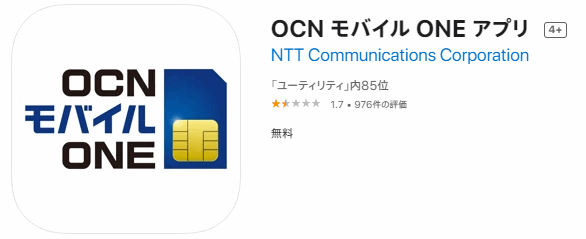
WiFiまたはモバイルデータ通信(ドコモ 等)で 上の「OCNモバイルONE アプリ」 (iOS)をダウンロード/インストールします。
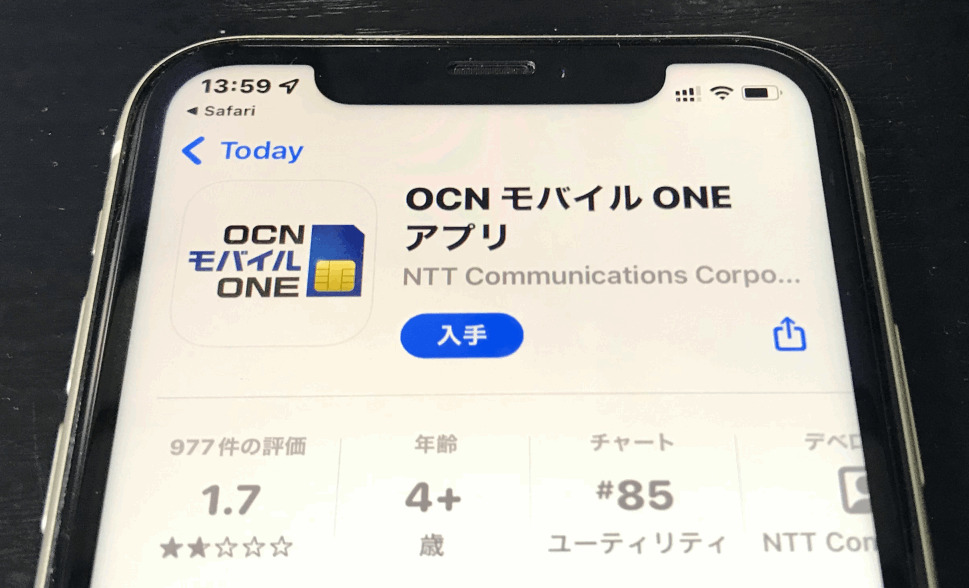
インストールした 「OCNモバイルONE アプリ」 を開いて、契約時に発行されているはずの
- OCN ID:メールアドレス(・・・@aroma.ocn.ne.jp 等)
- OCN パスワード:OCNから発行されたパスワード
を入力してログインしておきます。
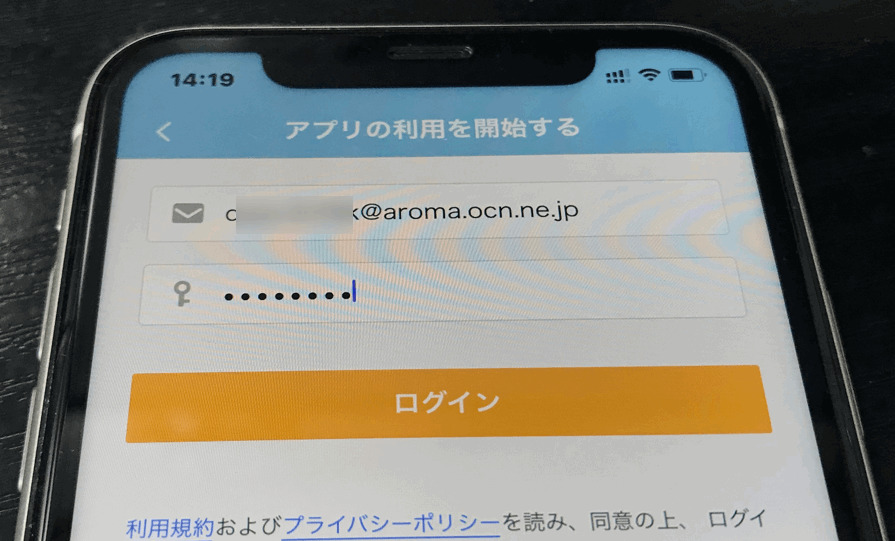
❷ APN設定 iPhone11にAPNプロファイルをダウンロード/インストール
次にAPN設定をします。APN設定とはキャリアの回線を借りているMVNOを判別してインターネット接続を可能するためのものです。(※ キャリアであるドコモ、au、ソフトバンク、楽天、ahamo、povo、LINEMO、ワイモバイル、UQモバイルへの乗り換えは、通常APN設定は必要ありませんが、OCNモバイルONEはキャリア扱いではなくMVNO扱いなので、APN設定は不可欠です。)
「OCNモバイルONE アプリ」の 左上の設定(≡) から「インターネット接続設定」 をタップし、
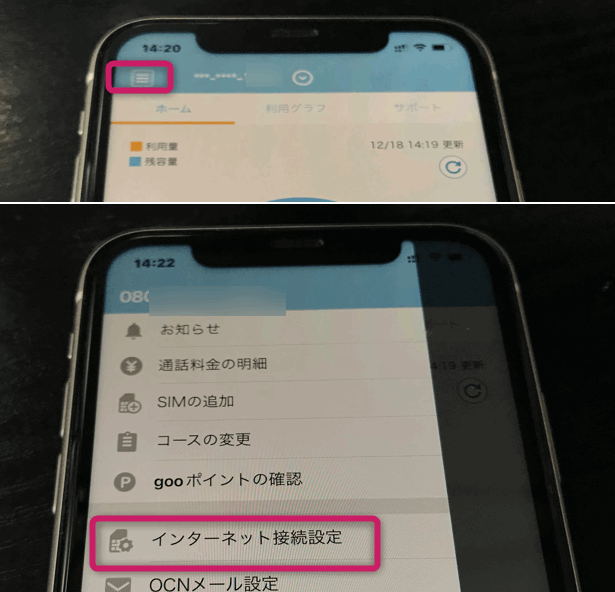
次に「モバイルネットワーク設定を行う」をタップし、「確認 既定のブラウザで開きます。」で「OK」を押します。
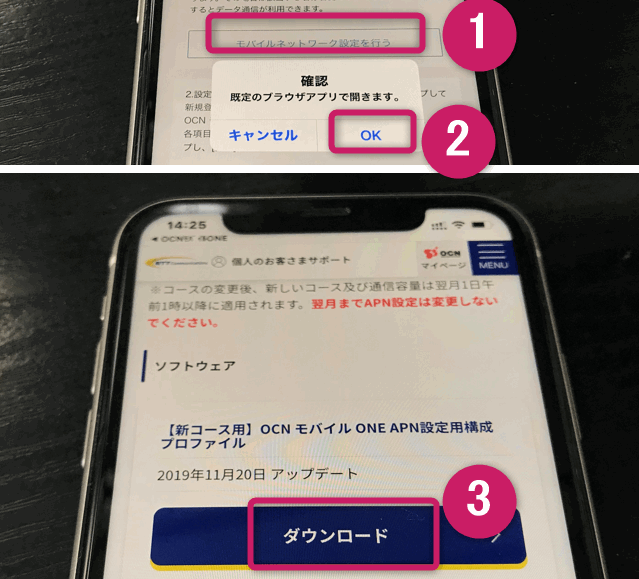
「新コース用」・・・(2019年11月アップデート)の「ダウンロード」をタップしてAPNファイルのダウンロードを「許可」してください。
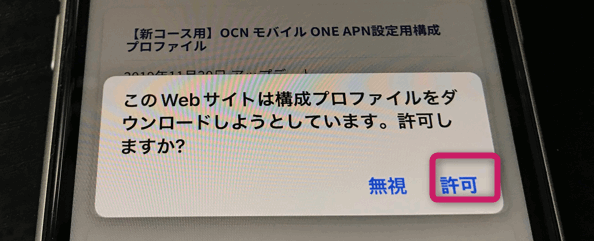
次にiPhoneの設定を開くと、Apple ID の下の「プロファイルがダウンロード済み」と表示されますので、それをタップし、
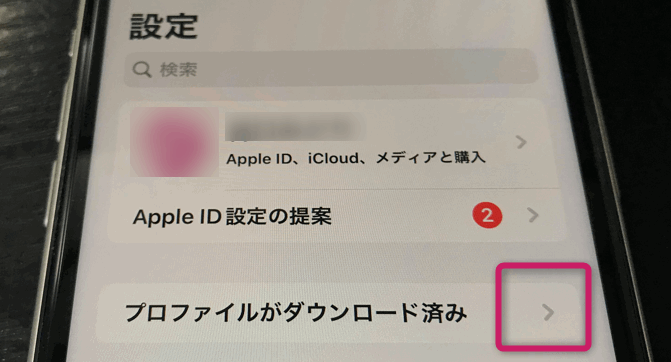
右上の青い「インストール」ボタンを押します。
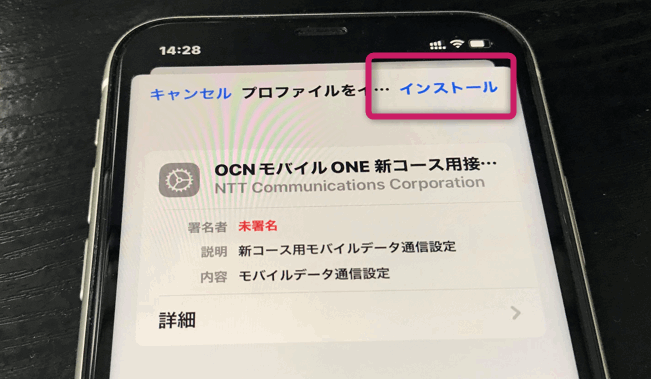
これで「OCNモバイルONE」のプロファイル構成を済ませることができました。
次にSIMカードの入れ替えです。
❸ SIMカードの入れ替え(ドコモ「ahamo」➔「OCNモバイルONE」)
では、いよいよSIMカードの入れ替えです。これまで何度もスマホを乗り換えた経験のあるユーザーはよくご存知だと思いますが、念のためにSIMカードの入れ替え方法を以下に記述しておきます。
まずiPhoneの電源落とします。(ちなみに私は電源落としませんけど。)
iPhone11の側面にあるSIMトレイの小さな穴にSIMピンを強く押し込みます。飛び出したSIMトレイを爪で引っ掛けて引き出し、ドコモ(ahamo)のSIMカードを取り外してOCNモバイルONEのSIMカードを装填します。(この時SIMカードの裏表や向きに注意してください。)
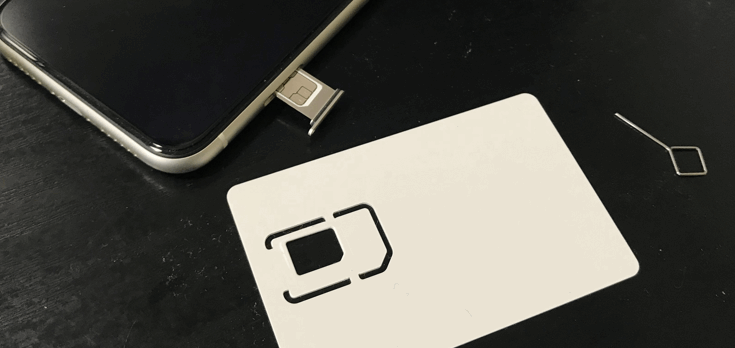
次にiPhone本体の電源を入れます。
アンテナピクトが立ち「docomo」と表示されたらOCNモバイルONEのドコモ電波をつかんだことが分かります。
最後に開通手続きです。
❹ OCNモバイルONE 開通手続き
iPhoneをWi-Fiに接続し Safari 等のブラウザから
➡ https://s.ocn.jp/mnp01 または
➡ MNP開通お申し込み手続き
にアクセスします。(※または、Google検索で「OCNモバイル MNP開通作業」というキーワード検索でもヒットします。)
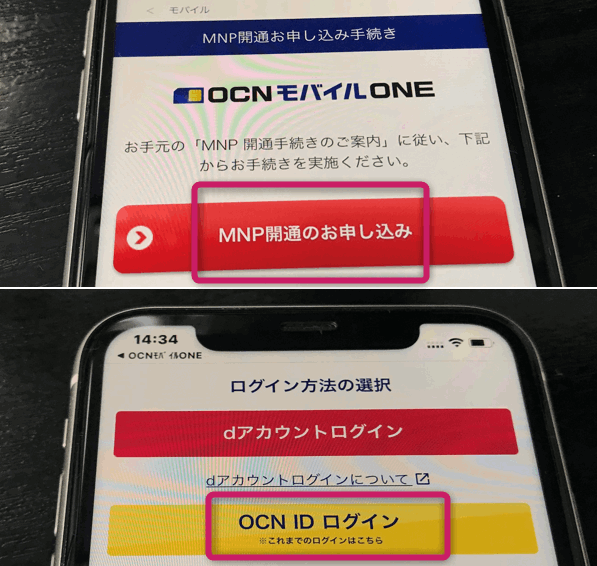
「MNP開通のお申込み」ページをよく読み「上記の内容を確認しました」にチェックを入れ、「申し込む」ボタンを押します。
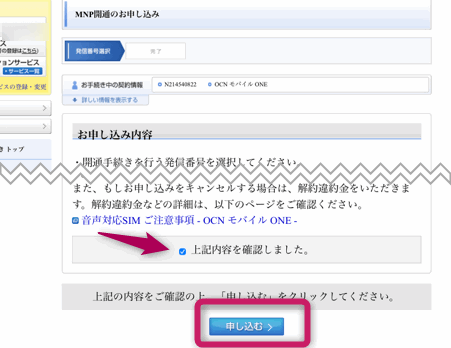
OCNモバイルONEの公式ページで開通ボタンをタップし、10分て程度待ちます。(しばらくはステータスが「開通処理中」になります。)
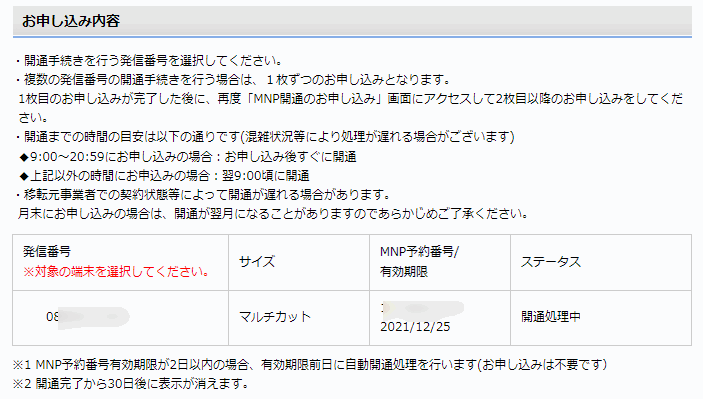
※ 開通手続きが朝の9時から夜の9時までなら即開通ですが、その時間帯以外では、翌朝9時まで開通しませんので、時間帯にはご注意ください
念のためにOCNモバイルONEのサービスが利用できるかを確認するために、以下の主要な機能を利用してみてください。(Wi-FiはOFFにしてモバイルデータ通信で行います。)
- 📞 音声通話の確認:電話の発信、着信、音声通話 など。
- 📶 データ通信の確認:YouTubeなどで動画を見る など。
- 📩 SMS(ショートメール)の確認:テキスト・メッセージの送受信。
電話をかけてもらったり、YouTubeドーのアプリを立ち上げて回線に問題がないかどうかを確認しましょう。ショートメール(SMS)も確認します。
以上が「OCNモバイルONE」をiPhoneで利用するメリット、およびドコモ(ahamo)からの乗り換え手順でした。
┏ ⬛ 公式サイトで申し込み➔ OCN モバイル ONE ![]()
┗ ⬛ ahamoからの転出するためのMNP予約番号の取得方法 ➜ 携帯電話の解約お手続き方法 | サポート | ahamo




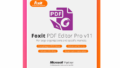
コメント